Imprime en ambas caras del papel de manera automática con tu impresora Epson L4160.

La impresión a doble cara es soportada por la mayoría de lectores PDF y procesadores de texto, entre los que se incluyen Adobe Reader, Microsoft Word, OpenOffice Writer y Google Docs. Sin embargo, este tipo de impresión requiere una impresora compatible con esta característica.
A continuación te mostramos cómo imprimir a doble cara de manera automática con la impresora Epson L4160.
Cómo imprimir a doble cara un PDF
Primero, abre el documento PDF con Adobe Reader. Luego, haz clic en Archivo > Imprimir. En la ventana que se abre, selecciona tu impresora: EPSON L4160 Series.
Específica las páginas que deseas imprimir (utiliza un guión para indicar un intervalo, por ejemplo, 4-12). Marca la casilla Imprimir en ambas caras del papel (o para mayor seguridad, haz clic en Propiedades y selecciona Documento – Doble cara en la sección Predefinidos de impresión)
Selecciona la opción Dar la vuelta en borde largo (si deseas la impresión en formato de libro) y haz clic en Imprimir.
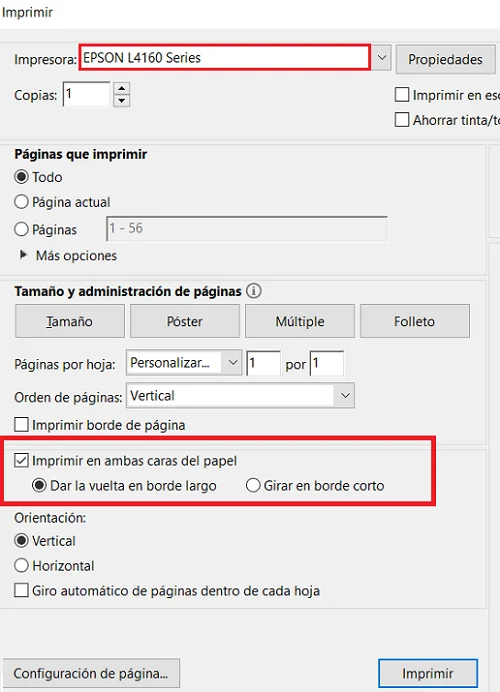
Cómo imprimir a doble cara en Word
Abre el documento Word. Enseguida, haz clic en Archivo > Imprimir. Selecciona tu impresora.
Abre el menú de impresión y selecciona una de las opciones de Imprimir a doble cara (por el borde más largo para un formato tipo libro). Por último haz clic en Imprimir.
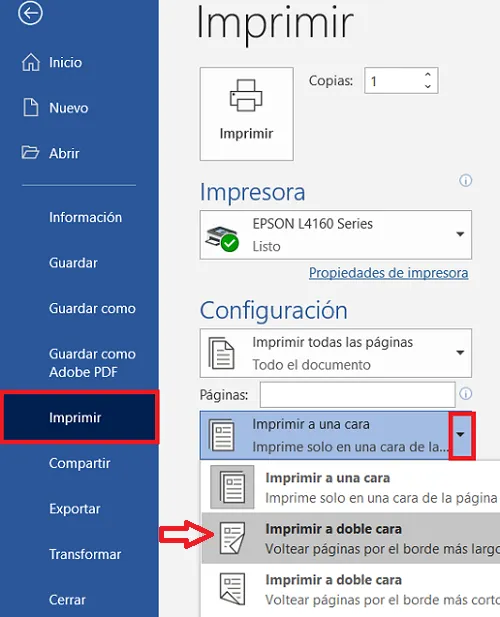
Cómo imprimir a doble cara en Google Docs
Abre el documento Google Docs. Haz clic en Archivo > Imprimir. En la ventana que se abre, selecciona tu impresora y haz clic en Más opciones.
En la sección Doble cara, marca la casilla Imprimir en ambas caras y selecciona Cambiar a borde largo (si deseas la impresión como en formato de libro). Por último, haz clic en Imprimir.
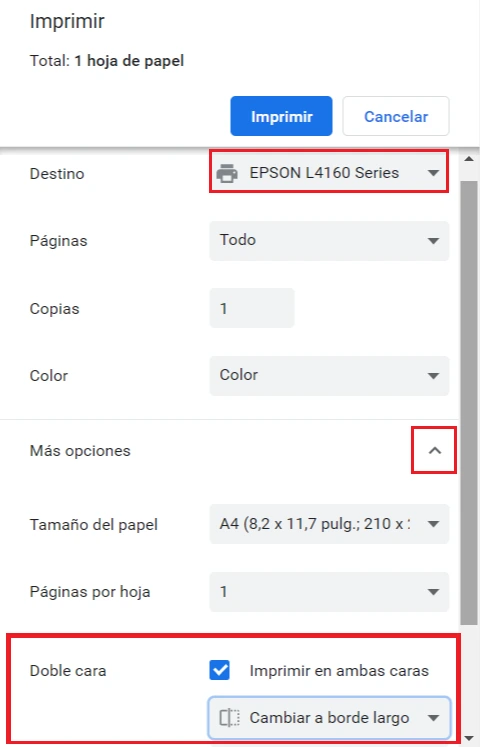
SE PUEDE IMPRIMIR EN EXCELL DOBLE CARA CON LAIMPRESORA EPSON L4160?????